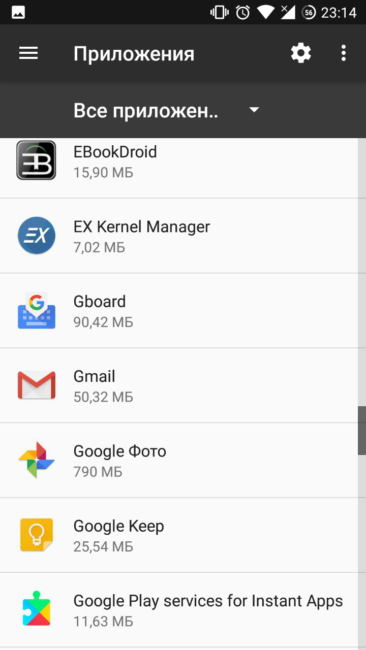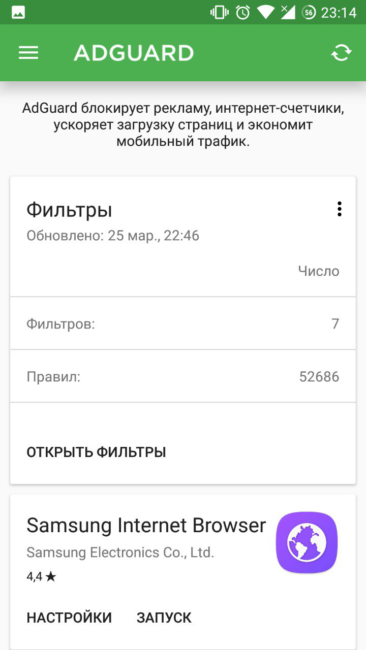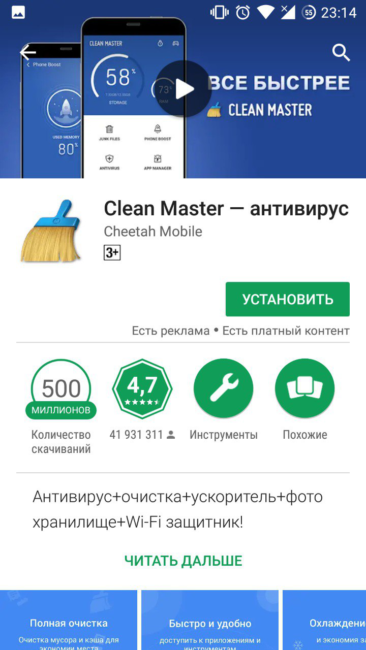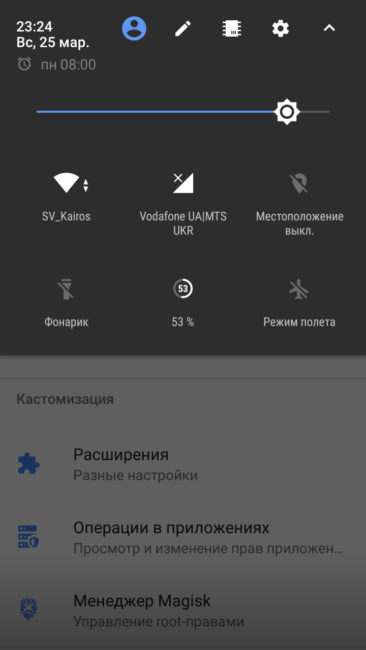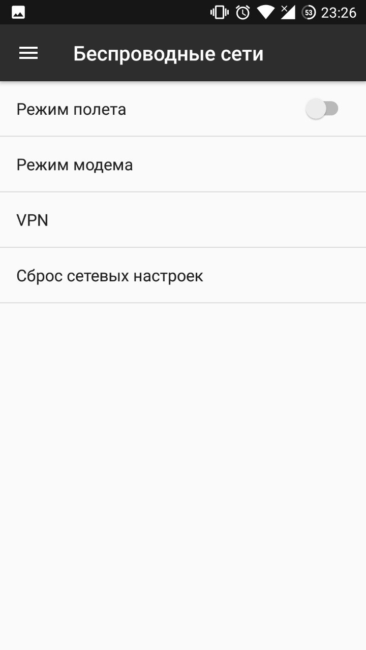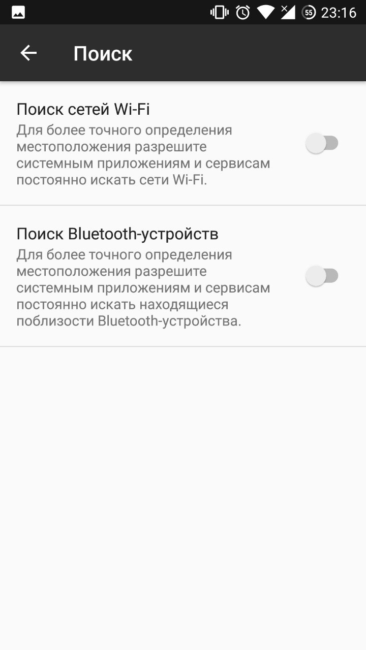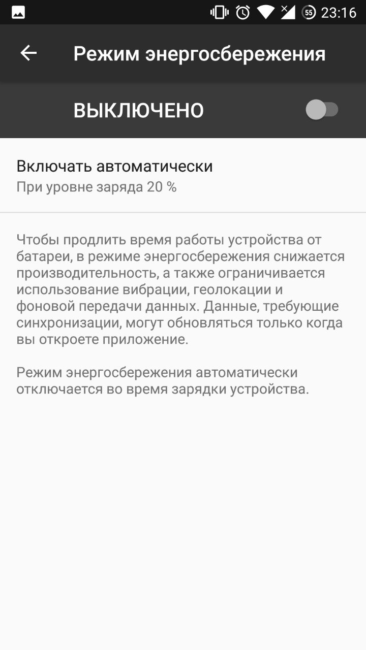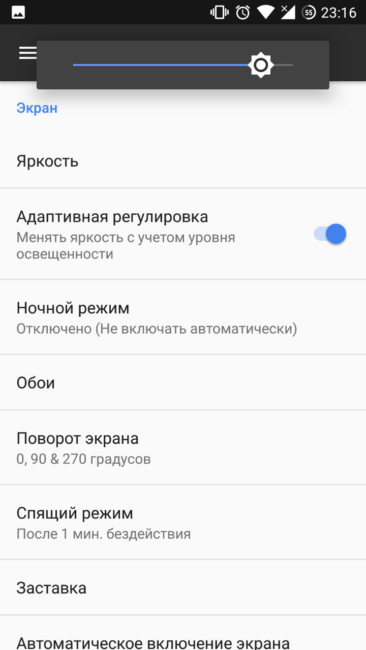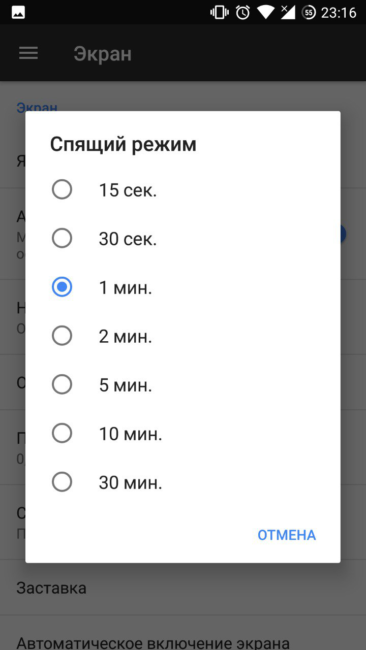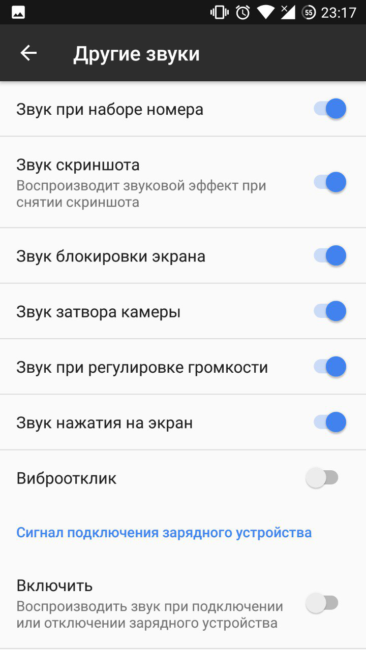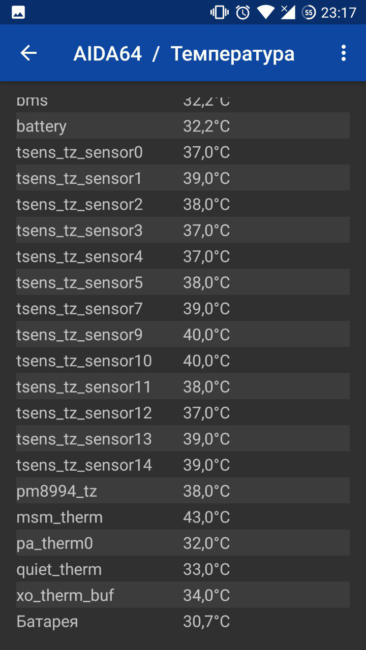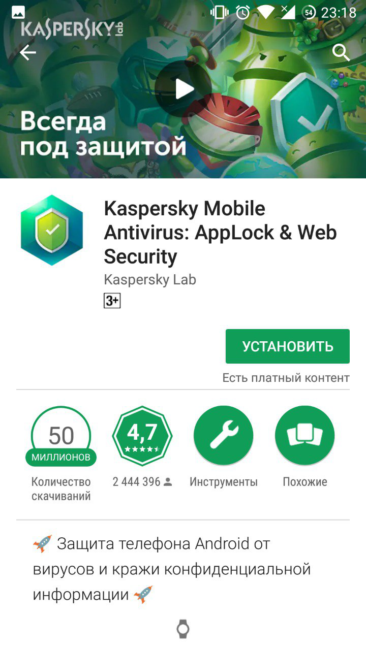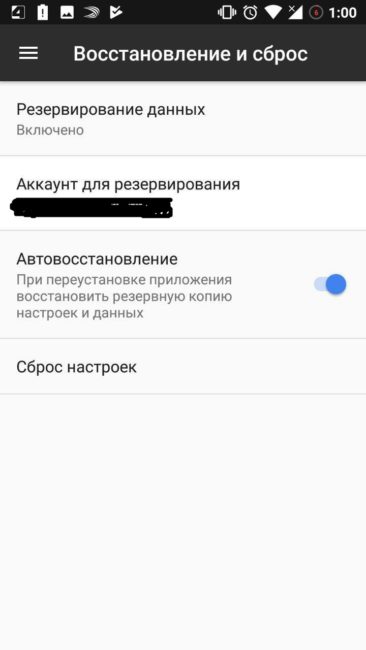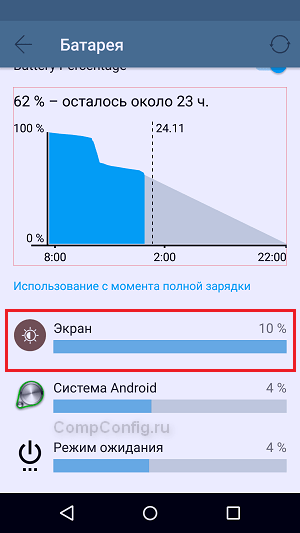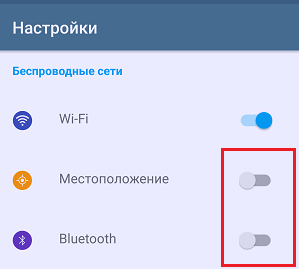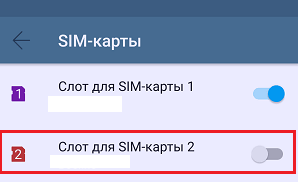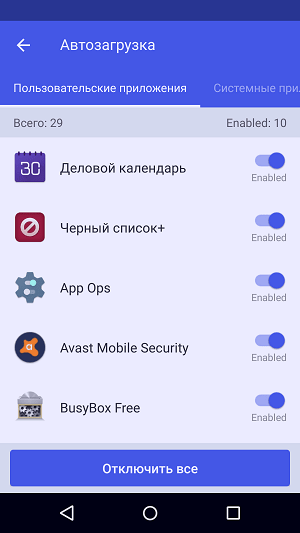Содержание
- 1 Быстро разряжается телефон андроид в чем основная причина?
- 2 Быстро разряжается батарея на андроиде что делать?
- 3 Снижение Яркости
- 4 Выключаем блютуз и NFC
- 5 Отключаем лишние чипы навигации
- 6 Отключение игр и приложений
- 7 Сброс настроек
- 8 Изучаем энергопотребление приложений
- 9 Про вредоносные программы
- 10 Как сберечь электроэнергию на телефонах Самсунг?
- 11 Применяем сторонние программы
- 12 Причины, по которым телефон быстро разряжается
- 13 Что делать, когда телефон быстро разряжается?
- 13.1 Проверьте, какие приложения больше всего расходуют аккумулятор
- 13.2 Удалите ненужное ПО и рекламу
- 13.3 Никогда не используйте таск-киллеры (CleanMaster)
- 13.4 Деинсталлируйте ненужные виджеты с главного экрана
- 13.5 Включайте режим самолета в зонах с низким уровнем сигнала
- 13.6 Отключайте передачу данных, когда не пользуетесь ею
- 13.7 Отключите GPS, если он не используется
- 13.8 Включите режим энергосбережения
- 13.9 Снизьте яркость экрана
- 13.10 Уберите живые обои
- 13.11 Уменьшите время до отключения экрана
- 13.12 Остановить вибрацию
- 13.13 Держите телефон прохладным
- 13.14 Всегда загружайте обновления
- 13.15 Держите заряд между 30% и 90%
- 13.16 Иногда дайте батарее разрядиться
- 13.17 Уничтожьте вирусы
- 13.18 Смените прошивку
- 13.19 Сброс до заводских настроек
- 14 Решение хардверных неполадок
- 15 Причины быстрой разрядки аккумуляторов
- 16 Емкость батареи ниже, чем в паспорте
- 17 Емкость снизилась со временем
- 18 Использование гаджета на холоде или жаре
- 19 Высокий уровень яркости экрана
- 20 Ресурсоемкие функции
- 21 Нестабильная сотовая связь
- 22 Приложения и виджеты, работающие в фоновом режиме
- 23 Частые перезагрузки и включения-выключения аппарата
- 24 Заражение мобильными вирусами
- 25 Системный или аппаратный сбой
Добрый день, друзья. Андроид стал быстро разряжаться в режиме ожидания? Совсем недавно одной зарядки телефона хватало на 4 – 5 дней. В наше время на подобный период не хватит энергии даже у самых простеньких смартфонов. Про бюджетные я даже не говорю, зарядки не хватает даже на 2 дня. Но с чего ради так получилось. Почему у них так быстро уходит энергия? Главное, на что они её тратят?
Быстро разряжается телефон андроид в чем основная причина?
Давайте сразу заметим, что аккумулятор иногда довольно быстро разряжается уже через несколько часов после того, как вы купили смартфон. Но, самое интересное то, некоторые пользователи заявляют: — разрядка батареи происходит через 30 минут после приобретения телефона. Тут даже нечего сказать. Но, и причина исчезновения энергии у различных моделей может быть совершенно разной.
Если ваш гаджет совершенно новый, но у него довольно быстро кончается заряд аккумулятора, в данном случае могут быть виновны причины следующего рода:
- ОС вашего Андроида неважно совместима с его комплектующими;
- У батареи смартфона низкая энергоёмкость;
- ЦП гаджета не создан для игровых программ;
- Гаджет имеет очень большой экран, несовместимый с чипсетом данного телефона.
С подобными причинами спорить не получится. Разумеется, есть возможность перепрошивки телефона под другую ОС. Но, довольно часто это только усугубляет положение. Также, с ЦП вы ничего сделать не сможете. От этого, когда вы начинаете играть, смартфон начинает нагреваться и батарея быстренько садится.
Давайте приведём название мощных чипсетов, которые гораздо эффективнее, чем их аналоги – Huawei, Qualcomm, Samsung.
Но, когда у вас батарея телефона вначале функционировала на нормальном уровне, а потом стала садиться довольно неожиданно быстро – через несколько месяцев, или год после покупки. То, причины скорой разрядки, скорее всего, совсем иные:
- Какая-то из инсталлированных программ забирает слишком много заряда аккумулятора;
- В телефоне завёлся вирус;
- Абонент включил яркость экрана на максимум;
- Пользователь включает довольно часто GPS навигатор;
- Человек довольно часто перезагружает свой гаджет.
Данные факторы быстрой пропажи энергии есть возможность исправить. Поэтому, сейчас мы и начнем их разбирать более подробно.
Быстро разряжается батарея на андроиде что делать?
Снижение Яркости
Для начала, давайте снизим яркость подсветки монитора. Сделать это можно из меню уведомлений.
Итак, зайдём в «Настройки, во вкладку «Экран». В этом окошке вы должны увидеть вкладку «Адаптивная регулировка». Чикбокс над ним нужно выключить. Проделав это, ОС станет самостоятельно проводить настройку яркости, наблюдая за освещенностью помещения (улицы). Довольно часто подобная возможность отсутствует в дешевых моделях телефонов. Чаще всего в них нет датчика освещённости.
Выключаем блютуз и NFC
Кроме этого, энергию батареи с достаточной силой применяют беспроводные элементы. Например, блютуз, NFC, 3G b 4G, LTE и Вай-Фай. Bluetooth и NFS есть возможность выключить, зайдя в настройки телефона, во вкладку «Беспроводная сеть». Тапнем по кнопочке «Ещё», и мы войдём в необходимое подменю. Кнопочку управления Блютузом пользователь видит сразу.
В подменю «Ещё» пользователь сможет выключить NFC в том случае, если у телефона поддерживается данная функция.
Отключаем лишние чипы навигации
Бюджетные варианты оснащены дешевыми GPS-чипами, которые иногда не имеют функцию энергосбережения A-GPS. Когда для пользователя навигация на телефоне не особо нужна, то данную функцию также выключаем. Чтобы это сделать, входим в настройки и выбираем команду «Местоположение».
В данном окошке присутствует функция «Режим».
Нужно выбрать команду «По координатам сети». Поставив над данной функцией чикбокс, телефон перестанет с высокой точностью находить, где расположен телефон. Но, чип GPS будет выключен и расход энергии от него прекратится.
Отключение игр и приложений
Чтобы сэкономить заряд батареи, желательно не играть в игры (или играть гораздо реже), так как именно игры более других приложений потребляют энергию аккумулятора. При этом, часть условно-бесплатных приложений забирают заряд, находясь даже в фоне. Этому свидетельства вы видите в сообщениях, которые с постоянством поступают на телефон.
Как уже говорилось выше, прилично забирают заряд аккумулятора различные перезагрузки. Подобные перезарядки часто вызваны нестабильной работой различных программ. Их мы также деинсталлируем.
Сброс настроек
Кроме этого, на телефоне могла пострадать и ОС Андроид. В данном случае желательно вернуть заводские настройки. Не следует забывать, что во время отката к ним, вы с телефона удалите всю свою информацию, включая номера абонентов.
Своё влияние на автономное функционирование оказывают, в том числе и root-права. Если их убрать, вполне возможно, что телефон начнёт функционировать дольше.
Также, очень может быть, что львиную долю энергии забирают приложения, которые вы установили на телефоне. Часть подобных приложений настолько плохо оптимизированы (вполне возможно, что специально), что забирают приличный объём электроэнергии.
К примеру, к ним относятся Фейсбук и Facebook Messenger. Это приложение имеет доступ почти ко всей информации, которая имеется на телефоне. Также, данная программа очень много берёт энергии аккумулятора, из-за чего его заряд заканчивается.
Изучаем энергопотребление приложений
В прежних версиях ОС Андроид сколько съедает энергии определённая программа было неясно. Но теперь, войдя в «Настройки», мы увидим вкладку «Батарея». В ней довольно точно показано, что за приложения с играми забирают львиную часть энергии.
В телефонах Самсунг есть возможность увидеть электропотребление любой программы более точно. Все данные содержатся в окошке различных программ «Диспетчера приложений». В данной функции можно увидеть, какую именно нагрузку на ЦП создаёт определённая программа. Кроме этого, здесь присутствуют и другие интересные данные.
Про вредоносные программы
Я уже упомянул выше, что вредоносные приложения довольно сильно забирают электроэнергию. Но, с ресурса Гугл Плей не так просто скачать подобного вредителя, как может показаться. Зато, на части прочих сайтов этих вредоносных ПО довольно много. Отсюда, вы можете поставить запрет на скачивания программ вашему гаджету с прочих ресурсов.
Для этого, мы войдем в подменю настроек, которое называется «Безопасность». В этом окошке мы передвигаем бегунок вправо, задействовав его над командой «Неизвестные источники».
Кроме этого, желательно поставить на телефон антивирусное ПО.
Как сберечь электроэнергию на телефонах Самсунг?
Часть гаджетов от производителя Самсунг имеют дисплей, созданный по технологии Super AMOLED. Данная технология помогает экономить электроэнергию. Но, давайте рассмотрим ещё пару методов, помогающих снизить расход энергии аккумулятора айфона.
Важно: — данный метод относится лишь к новым телефонам Samsung, которые по цене и качеству относятся к высшей категории.
В гаджеты из Южной Корее внедрены технологии, которые ограничивают функциональность тех программ, которыми человек пользуется довольно редко. Для активации данной настройки сделаем следующее:
- Заходим в «Настройки» IPhone;
- Переходим во вкладку «Батарея»;
- Прокручиваем страничку вниз. Тут мы находим вкладку, которая касается оптимизации энергопотребления программ. Выбираем кнопочку «Подробно»;
- Задействуем данную настройку. Итак, если пользователь какую-то программу не станет включать в пределах 3 дней подряд, это приложение будет заморожено. Она прекратит своё функционирование. Данная настройка очень полезна для пользователей, которые любят инсталлировать различный софт и игры.
В этой вкладке «Батарея» есть возможность включить команды «Энергосбережение» и «Экстремальное энергосбережение». Данные настройки очень помогают гаджетам, у которых монитор Super AMOLED.
В первом методе цвета изменяются на похожие, но чуточку темнее, и яркость дисплея становится ниже. Передавать информацию можно желательно используя Вай-Фай и выключить нахождение айфона используя GPS.
Суть второго метода в превращении гаджета в подобие телефона с кнопками. Дисплей становится черным и исчезают второстепенный настройки, кроме возможности позвонить.
Подобие таких настроек есть и на части других телефонов от иных создателей. Но, функционируют они менее продуктивно. Отсюда, надеяться на более эффективную функциональность я бы не рекомендовал.
В каждой новой версии ОС Андроид появляется всё больше возможностей для электросбережения. Поэтому гаджеты на ОС Андроид 10.0, кардинально отличаются от своих более старых собратьев, на которых установили версию Android 4.2.
Применяем сторонние программы
В Гугл Плей есть приличное количество программ, помогающих со слов производителя увеличить автономную работу телефона. Практика же показывает, что это простые приложения для оптимизации. Данные программы деинсталлируют из оперативки приложения, которые вы недавно запустили. Обычно они увеличивают быстродействие гаджета, но не экономят заряд батареи.
Вывод: — Если ваш андроид стал быстро разряжаться в режиме ожидания, вы теперь знаете, что делать и как можно системными средствами сэкономить энергию аккумулятора. Кроме этого, можно зайти в Google Play и выбрать для себя подходящую утилиту. Вполне возможно, что она окажется удачной и поможет действительно понизить энергопотребление. Успехов!
Причины, по которым телефон быстро разряжается
Есть две главных причины,почему быстро разряжается батарея на телефоне:
- хардверная — износ аккумулятора вследствие длительной эксплуатации, перегрева, нарушения работы контроллера питания;
- софтверная — недоработки в прошивке, «кривой» софт, необоснованная эксплуатация модулей передачи данных и пр.
Искоренить неисправности из первой категории очень трудно, вероятно, придется менять аккумулятор или отправляться в сервисный центр. Да, можно дома передернуть контакты, вытащить аккумулятор, но оплошность приведет к необратимым последствиям.
Со второй группой все проще, здесь многое в ваших руках, и мы поведаем, что делать, если быстро садится батарея на Андроиде.
Что делать, когда телефон быстро разряжается?
Обсудим пути, которые вы можете выполнить, чтобы быстро снизить потребление энергии.
Проверьте, какие приложения больше всего расходуют аккумулятор
Нажмите «Настройки — Батарея», чтобы просмотреть список всех приложений и сколько энергии они используют. Если приложение, которое вы не часто используете, «жрет» слишком много, то подумайте о его удалении, заморозке или остановке.
Удалите ненужное ПО и рекламу
Программы часто оставляют свои сервисы висеть в фоне, они загружают оперативную память и нагружают процессор, уменьшая время работы от одного заряда. Удалите лишние приложения, особенно ненужные мессенджеры и все, что старается подключиться к интернету. Дабы попасть в меню удаления, перейдите в «Настройки — Приложения».
Часто бывает, что встроенная в софт реклама заставляет смартфон активно разряжаться из-за дополнительных подгрузок материала из сети. Чтобы ее нейтрализовать, используйте блокировщик рекламы, например, Adguard. Скачать его можете из Play Market.
Никогда не используйте таск-киллеры (CleanMaster)
Несмотря на популярность приложений-убийц для Android, они наносят огромный вред телефону, так как выгружают из памяти нужные компоненты и сервисы, которые запускаются снова, заставляя процессор работать на повышенных частотах. И это длится бесконечно.
Даже через окно многозадачности нет смысла постоянно выгружать процессы. Разве что те, которыми вы редко пользуетесь. Android уже научился самостоятельно регулировать работу фоновой активности, помогать ему в этом нет смысла, так как Doze прекрасно справляется.
Деинсталлируйте ненужные виджеты с главного экрана
Виджеты истощают аккумулятор из-за постоянной синхронизации и анимаций обновления. Также они замусоривают оперативку. Избавляться от всех виджетов не стоит, но постарайтесь убрать те, которые не так важны.
Включайте режим самолета в зонах с низким уровнем сигнала
Смартфоны используют большое количество энергии при попытке подключения в зонах с низким уровнем сигнала. Поэтому, если вы не можете получить стабильное соединение с сетью, активируйте режим полета. Для этого разверните шторку вниз и тапните по иконке самолета.
Если там нет значка, то перейдите в «Настройки — Беспроводные сети».
Отключайте передачу данных, когда не пользуетесь ею
Мобильный интернет, особенно по LTE, устраивает тотальный геноцид заряду. Стремитесь его отключать по возможности. Это очень сильно снизит расход в режиме ожидания и подарит минимум один дополнительный час активности экрана за сутки.
Отключите GPS, если он не используется
GPS — самый тяжелый модуль для батареи (вероятно, вы заметили это при использовании Google Maps). Это еще один компонент, помимо 4G, нещадно убивающий проценты заряда. Поэтому никогда не забываете его деактивировать в своем смартфоне.
Также пройдите по пути «Настройки — Местоположение — значок с тремя точками — Поиск», а теперь выключите оба пункта, которые отвечают за постоянный поиск Вай-Фай и Bluetooth.
Включите режим энергосбережения
Для Android 5.0 и новее эта функция позволяет увеличить время автономной работы. К примеру, будет устранена анимация, большинство фоновых синхронизаций остановятся, а службы определения местоположения отключатся. Операционка предлагает активировать этот режим при достижении 15% заряда, чтобы продлить время работы.
Снизьте яркость экрана
Если вы используете Android 5.0 или новее, откройте «Настройки — Экран» и включите «Автоматическую яркость», что позволит дисплею адаптироваться к условиям освещения, гарантируя, что матрица никогда не будет ярче, чем необходимо.
Но если ваша батарейка находится в «плачевном» положении, ручное затемнение экрана — хороший метод продлить автономность, пока не доберетесь до зарядки.
Уберите живые обои
Система предлагает гибко персонализировать домашний экран, но старайтесь не злоупотреблять и откажитесь от живых обоев. Они нагружают процессор и оперативную память. Лучше отдать предпочтение статической картинке на рабочем столе.
Уменьшите время до отключения экрана
Вы можете сэкономить батарею во много раз, уменьшив время, в течение которого дисплей остается активным. Откройте «Настройки — Экран», чтобы настроить тайм-аут экрана, например, на 30 или 60 секунд. Кажется, что это не очень важно, однако таким образом вы значительно сократите потребление энергии, ведь матрица (особенно IPS) расходует ее больше всего.
Остановить вибрацию
Для работы вибромоторчика требуется питание, не очень много, но все же. Чтобы его отключить, зайдите в «Настройки — Звук — Другие звуки» и снимите флажок с «Виброотклик». Также отключите вибрацию в настройках своей клавиатуры.
Держите телефон прохладным
Согласно исследованиям, состояние батарейки сильно ухудшается, когда она слишком греется. Не оставляйте свой телефон на приборной панели автомобиля в солнечный день, на подоконнике, под кулером ноутбука и пр. Самое главное — не позволять «банке» греться до 45 о С. Следите за нагревом во время игр при помощи утилиты AIDA64. Обычно нагрев при нагрузке регулируется троттлингом (процесс занижения частот процессора для снижения нагрева), но лучше перестраховаться и проконтролировать тепловыделение самостоятельно. Это очень важно.
Всегда загружайте обновления
Инсталлируйте обновления прошивки и приложений. Они часто направлены на повышения энергоэффективности.
Держите заряд между 30% и 90%
Лучший способ поддерживать аккумулятор в рабочем состоянии пару лет — не разряжать его ниже 30-40% и не заряжать выше 80-90%. Это далеко не всегда возможно, но постарайтесь хотя бы не ставить гаджет на зарядку на ночь, чтобы он, когда зарядится, не стоял 4-6 часов подключенным к розетке при 100%. Все это убавляет емкость аккумулятора.
Мы понимаем, что можно рассуждать «кто кому служит: телефон вам или вы телефону?», поэтому так сильно подчиняться требованиям батарейки не стоит, но стремитесь как можно реже разряжать в 0% и оставлять на ночь.
Иногда дайте батарее разрядиться
Калибровка — полная разрядка, а затем подзарядка аккумулятора вашего телефона до 100% каждые три месяца помогает поддерживать ее емкость.
Уничтожьте вирусы
Зловредные программы иногда попадают в систему и влияют так, что устройство начинает садиться быстрее. Чтобы их снести, проверьте список приложений на наличие подозрительного софта. Также скачайте с магазина приложений антивирусное решение, например, Kaspersky, запустите и дайте просканировать операционку. После этого удалите опасные компоненты.
Смените прошивку
Довольно радикальный метод, который иногда срабатывает лучше всего, ведь на стоковых прошивках гаджеты иногда разряжаются слишком шустро. Почитайте о доступных кастомах, узнайте, какой самый стабильный, хорошо держит заряд. После внимательно инсталлируйте сборку. Зачастую прошивки на базе Lineage или AOSP бережно относятся к заряду, поэтому со временем многие решают перейти на них с официальных оболочек.
Сброс до заводских настроек
Если ничего не помогло, телефон стал неоправданно много потреблять, сделайте Hard reset, чтобы вернуть систему в первоначальное состояние. Зайдите в «Настройки — Восстановление и сброс — Сброс настроек». Прочитайте предупреждение, сделайте резервную копию данных, которые будут удалены, и запускайте процесс. Это поможет нивелировать системные сбои, которые иногда случаются.
Решение хардверных неполадок
Сейчас затронем тему решений аппаратных неполадок.
Калибровка батареи по методике Google
Предлагаем вашему вниманию метод калибровки батареи, предложенный корпорацией Google. В некоторых случаях она помогает нормализовать поведение батареи и контроллера питания, который начал неверно определять емкость.
- Полностью разряженный мобильник подключите к блоку питания и заряжайте во включенном состоянии не менее восьми часов.
- Отсоедините его, выключите и поставьте на зарядку еще на час.
- Отключите девайс, запустите его, попользуйтесь одну-две минуты.
- Выключите и опять подключите к розетке на час.
Способ выглядит странно, однако позволяет сбросить статистику контроллера и подогнать реальную емкость под программные алгоритмы ее вычисления.
Используйте только оригинальные компоненты зарядки
Это важно, так как некоторые аппараты с быстрой зарядкой плохо воспринимают подключение к сторонним блокам питания. Также слишком большая мощность, под которую не заточены комплектующие, может навредить батарее, и она начнет садиться быстрее.
Мы описали самые важные методы. Не все из них удастся выполнить, но цель этой статьи была еще и в том, чтобы объяснить вам, что больше всего влияет на разряд, и вы, зная причины, смогли бы самостоятельно разработать энергоэффективный и комфортный профиль работы с устройством.
С проблемой слишком быстрой разрядки аккумуляторной батареи (АКБ) сталкиваются почти все пользователи мобильных гаджетов. Неполадка возникает исподволь и какое-то время остается незамеченной, но однажды владелец обращает внимание, что время автономной работы смартфона или планшета сократилось почти вдвое. Если ничего не делать, оно будет уменьшаться и дальше — до тех пор, когда пользоваться устройством станет невозможно. А однажды девайс и вовсе не включится.
Поговорим, почему батарея на устройствах под управлением Андроид быстро разряжается и как продлить ей жизнь.
Причины быстрой разрядки аккумуляторов
- Фактическая емкость аккумулятора смартфона или планшета ниже указанной в характеристиках.
- Емкость аккумулятора уменьшилась из-за естественного износа.
- Температура внешней среды — ниже +5 ⁰C или выше +30 ⁰C.
- Включен слишком высокий уровень яркости экрана.
- Включены ресурсоемкие функции: GPS, NFC, Bluetooth и т. д.
- Большое расстояние до базовой станции оператора мобильной связи.
- Энергию потребляют работающие в фоновом режиме приложения и виджеты.
- Частые включения и выключения аппарата.
- Заражение мобильными вирусами.
- Неисправность операционной системы или железа, вследствие которых не выключаются отдельные ресурсоемкие функции или само устройство.
Далее рассмотрим эти ситуации поближе и разберемся, как решить возникшую проблему.
Емкость батареи ниже, чем в паспорте
Несоответствие реальной емкости АКБ показателю, который указан в паспорте смартфона или планшета, встречается чаще, чем вы думаете. Просто очень немногие пользователи решаются его перепроверить. Большинство верят документам, а также показателям программ, которые тоже не всегда отображают достоверные данные.
Причина несоответствия фактической информации номинальной не всегда кроется в обмане со стороны производителя или продавца (хотя встречается и такое), просто литиевые источники питания при длительном хранении теряют свою емкость. Если вы купили устройство, выпущенное год назад, даже при правильном хранении его батарея стала менее вместительной на 2-6%, а при неправильном (т. е. при заряде до 100%) — на целых 15-30%.
Для вычисления реальной емкости АКБ используют зарядно-разрядные устройства, наподобие iMAX, либо самодельные разрядники в комплекте с мультиметром или USB-тестером. Точные показатели определяют во время разряда полностью заряженного аккумулятора.
Если емкость аккумулятора вашего телефона оказалась меньше заявленной, значит, разряжаться он будет за более короткое время, чем ожидалось. И повлиять на это, увы, невозможно.
Емкость снизилась со временем
Износ аккумуляторной батареи становится заметным после 1,5-2 лет использования смартфона или планшета. Но может наступить и раньше, если:
- часто и подолгу пользоваться устройством при низких и очень высоких температурах воздуха (наиболее благоприятной для эксплуатации литиевых АКБ является комнатная температура);
- допускать разряд, близкий к 0%.
- заряжать девайс возле источников тепла;
- хранить неиспользуемую батарею в состоянии заряда 100% при высокой температуре окружающей среды (для хранения оптимальный уровень заряда — 40-50% и температура холодильника);
- заряжать АКБ более высоким напряжением и токами, чем предусмотрел производитель (требуемый уровень тока и напряжения указан на зарядном устройстве, которое продавалось в комплекте с гаджетом).
Частые кратковременные подзарядки, вопреки расхожему мнению, не вредят аккумулятору. Гораздо большее влияние оказывает ток, которым он заряжается. Литиевые АКБ предпочтительнее заряжать малыми токами, хотя на это уходит больше времени.
Если емкость АКБ вашего устройства уменьшилась вследствие износа, единственный способ решения — замена батареи на новую.
Использование гаджета на холоде или жаре
При использовании мобильного девайса в неблагоприятных температурных условиях (до +5 ⁰C и выше +30 ⁰C) батарея разряжается заметно быстрее, однако при температуре, близкой к комнатной, ее емкость сразу восстанавливается к исходному уровню.
Если не делать этого слишком часто, аккумулятору не грозит скорый износ, но для звонков на морозе всё же лучше пользоваться гарнитурой, а телефон держать в теплом кармане.
Высокий уровень яркости экрана
Экран мобильного девайса на Андроиде — основной потребитель энергии. Чем ярче он подсвечен, тем быстрее садится батарея.
Снизить расход заряда помогает использование адаптивной подсветки, которая меняется в зависимости от внешнего освещения (доступна только на устройствах, оборудованных датчиком освещенности). Чтобы ее включить, установите в настройках яркости экрана флажок «Авто». А чтобы экран не оставался включенным, когда вы не пользуетесь гаджетом, настройте его переход в спящий режим через 30-60 секунд бездействия.
Ресурсоемкие функции
Следующими после экрана активными потребителями энергии являются:
- геолокация;
- живые (анимированные) обои;
- NFC и Bluetooth;
- мобильный Интернет (3G, 4G).
- Wi-Fi.
Если они задействованы все одновременно, даже самая емкая батарея разрядится очень быстро, поэтому по возможности отключайте то, чем не пользуетесь.
Нестабильная сотовая связь
Возможно, вы замечали, что при долгом нахождении в местах, где телефон плохо ловит сигнал базовой станции оператора, например, за городом, аккумулятор разряжается быстрее обычного. Это происходит потому, что на поддержание нестабильной, пропадающей связи расходуется больше энергии.
Батарея будет разряжаться быстрее, даже если проблема наблюдается только с одной из двух SIM-карт. Для сохранения заряда такую симку лучше на время отключить.
Приложения и виджеты, работающие в фоновом режиме
Многие Андроид-приложения и виджеты после установки прописывают себя в автозапуск и работают в фоновом режиме всё время, пока девайс включен. Когда таких приложений много, устройство не только очень быстро разряжается, но и заметно тормозит, поэтому автозагрузку следует держать под контролем и разрешать только тем программам, которым она необходима (антивирус, средство оптимизации, служебные утилиты, мессенджеры и т. п).
К сожалению, функции управления автозапуском пользовательских и системных приложений в Андроиде нет. Но она становится доступной после получения прав root (суперпользователя) и установки на устройство специальных утилит, таких как:
Существуют утилиты, которые позволяют управлять автозагрузкой без рут-прав, но они работают не на каждом гаджете и не всегда корректно.
Расходовать ресурсы АКБ могут и приложения, которые запустил сам пользователь, но после того, как они стали не нужны, забыл закрыть. Скопление таких программ не только нагружает, но и нагревает процессор, а от него в свою очередь греется аккумулятор. А при нагреве, как мы знаем, батарея телефона садится очень быстро.
Контроль над процессами, активно потребляющими энергию, тоже лучше всего доверить специальным утилитам. Например, следующим:
Кстати, в возможности большинства из них входит чистка системы от ненужных файлов, охлаждение процессора, оптимизация зарядки и ряд других задач. Чтобы поддерживать устройство в порядке, одну из таких утилит желательно использовать постоянно.
Частые перезагрузки и включения-выключения аппарата
Желая сохранить заряд, некоторые пользователи регулярно выключают мобильный гаджет. Иногда даже несколько раз в течение дня. Это еще одна причина слишком быстрой разрядки батареи, так как при запуске устройства и загрузке операционной системы расход энергии близок к максимальному.
Пока вы не пользуетесь смартфоном или планшетом на Андроиде, не стоит выключать его полностью — достаточно гасить экран, завершить ресурсоемкие задачи, отключить коммуникативные функции (Wi-Fi, GPRS, 3G-4G Интернет, GPS, NFC и Bluetooth), фоновую передачу данных, датчики и вибромотор. Для этого на большинстве мобильных гаджетов предусмотрен режим энергосбережения, кнопка включения которого может находиться в разных разделах меню настроек (параметров).
Заражение мобильными вирусами
Вредоносные программы, атакующие Android-устройства, не всегда действуют открыто. Зачастую они ведут деятельность, незаметную для пользователя, а признаками их присутствия бывают лишь опустошенные счета и очень быстрая разрядка батареи, в том числе в режиме ожидания.
Исключать скрытое вирусное заражение следует при любом нестандартном поведении гаджета, например:
- Телефон или планшет выходит из режима ожидания без активных действий с вашей стороны.
- Устройство, находящееся в спящем режиме, нагревается.
- На устройстве без вашего участия включаются модули Wi-Fi, геолокации, мобильного Интернета и другие. Либо их невозможно выключить.
- В списке исходящих звонков и СМС появились неизвестные номера, а в истории браузера — просмотры сайтов, которые вы не посещали.
- Какое-либо приложение без вашего ведома назначило себя администратором устройства.
- По неизвестным причинам перестали запускаться Google Play антивирус и другие защитные приложения.
- Перестали работать какие-либо системные функции.
- Беспричинно увеличился объем сетевого трафика устройства.
О том, как найти и удалить мобильный вирус, читайте в этой статье на нашем сайте. Инструкция актуальна для Android-телефонов и планшетов самых разных марок: Samsung, LG, Xiaomi, Philips, Леново и остальных.
Системный или аппаратный сбой
Некоторые пользователи ПК и ноутбуков сталкивались с такой неполадкой, как неполное выключение компьютера, когда при завершении работы операционной системы гаснет экран, но часть устройств остается в активном состоянии — продолжает вращаться кулер, светятся индикаторы и т. д. Точно такая же проблема встречается и на мобильных девайсах, просто ее не так легко заметить, ведь на смартфонах и планшетах нет кулера, а индикатор показывает только стадию зарядки. При подобных неисправностях устройство по сути остается включенным постоянно и, соответственно, даже в «как бы выключенном» состоянии активно потребляет энергию аккумулятора.
Причинами таких неполадок могут быть сбойные приложения, вирусы, ошибки операционной системы и неисправность в аппаратной части девайса (включая подсоединенные устройства — карты памяти, SIM-карты и другое).
Единственный симптом, который позволяет заподозрить неполное выключение аппарата, — слишком большой расход заряда батареи в то время, когда он должен быть минимальным. А чтобы удостовериться, действительно ли это ваш случай, достаточно снять крышку телефона (планшета) и проверить пальцами температуру процессора. Если девайс продолжает работать после выключения, его процессор будет оставаться теплым. Иногда при таком состоянии слегка нагревается корпус устройства, но иногда нет — это зависит от его конструкции.
Что в подобных случаях может сделать пользователь без обращения к мастерам:
- Удалить приложения, установленные перед появлением проблемы (если удалось зафиксировать время ее начала).
- Провести антивирусное сканирование.
- Отсоединить все подключенные устройства.
- Выполнить сброс системы на заводские настройки.
- Извлечь аккумулятор (если он съемный), 20-30 секунд подержать нажатой кнопку питания и установить аккумулятор на место.
- Перепрошить аппарат заведомо работоспособной прошивкой.
После каждой манипуляции проверяйте гаджет выключением. Если проблема не решится, придется отнести его в сервис на ремонт, так как сама по себе неисправность не исчезнет, а батарея выработает свой ресурс гораздо быстрее, чем при нормальной работе.
“>